Sådan rapporterer du typografier i din Kindle-bøger

Masser af Kindle eBooks er ikke perfekte. Måske er de selvudgivne, og forfatteren har aldrig ansat en korrekturlæser, eller måske blev eBog lavet af en OCR-scanning af udskriftseksemplaret. Uanset årsagen er der masser af måder, typografier og andre små fejl kan krybe ind i en e-bog.
Det rart er, at når du finder en på din Kindle, er der en måde at fortælle udgiveren, så de kan ordne det.
Når du finder en fejl i et Kindle eBook, skal du fremhæve det overordnede ord eller sætning. Jeg kunne ikke finde en typografi, så jeg bruger ordet "upåklageligt" som et eksempel på skærmbillederne nedenfor.
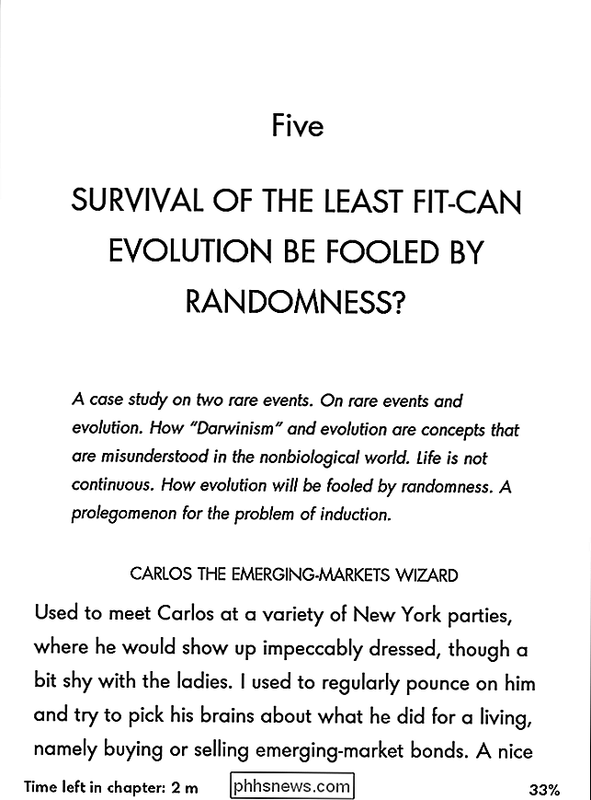
På enhver Kindle med en berøringsskærm skal du bare trykke og holde på et ord for at vælge det eller trykke på og trække langs en sætning for at vælge en gruppe af ord.
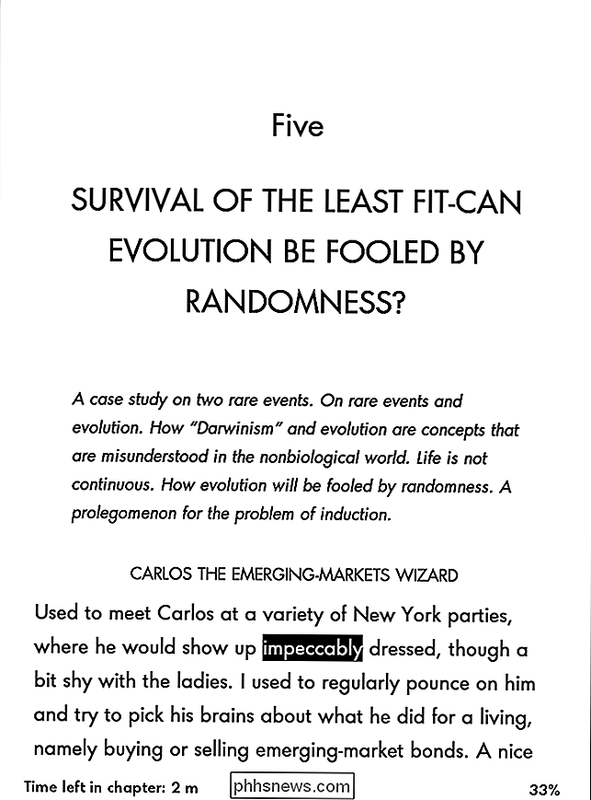
Fra den menu, der vises, tryk på Mere.
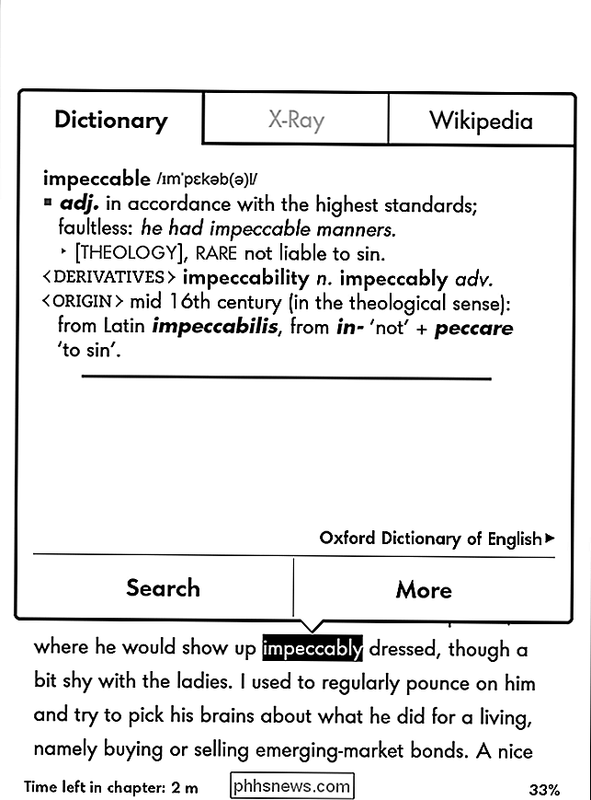
Derefter rapporter indholdsfejl.
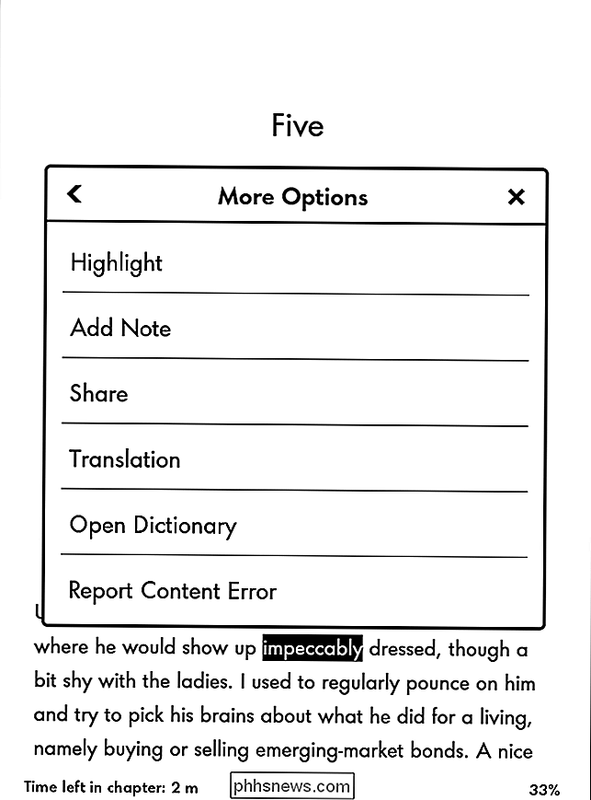
Endelig skal du vælge fejltypen og udfylde eventuelle yderligere oplysninger. Når du er klar, skal du trykke på Send.
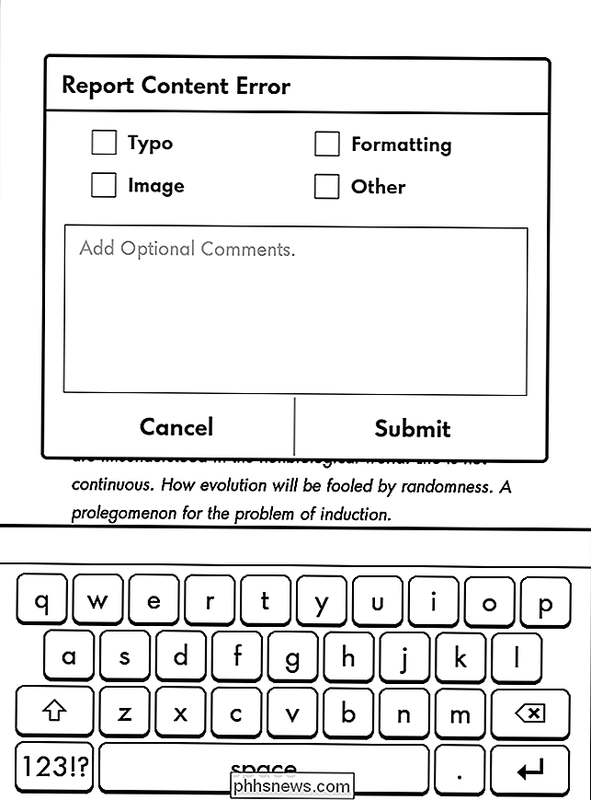
Næste gang din Kindle er forbundet til internettet, vil din fejlrapport blive uploadet og sendt til Amazon, så den kan sendes videre til udgiveren.

Sådan rulles tilbage Opbygger og afinstallerer opdateringer på Windows 10
Windows 10 installerer automatisk opdateringer i baggrunden. Det meste af tiden er godt, men nogle gange får du en opdatering, der bryder tingene. I så fald skal du afinstallere den pågældende opdatering. Windows 10 er mere aggressiv for opdatering end tidligere versioner. For det meste er det godt, da alt for mange mennesker aldrig har problemer med at installere opdateringer - endda kritiske sikkerhedsopdateringer.

Sådan fjerner man manuelt programmer fra Windows-afinstallationsprogramlisten
Hvis der er et program, der lænder på din Windows "Tilføj eller fjern programmer" -listen, der ikke tilhører, er der to nemme tricks du og bruge til at rense det fra listen og rydde op. Listen "Tilføj eller fjern programmer" viser alle de installerede software på din Windows-computer. I en perfekt verden vil kun programmer, der installeres i øjeblikket, blive vist der, men nogle gange fortsætter en phantom-liste, selv efter et program er væk.



